Page 1

SLO - NAVODILA ZA UPORABO IN MONTAŽO Kat. št.: 14 56 525 www.conrad.si
NAVODILA ZA UPORABO
Nadgradni paket robota za lasersko
graviranje Makeblock XY Plotter Robot
Kit V2.0
Kataloška št.: 14 56 525
Page 2
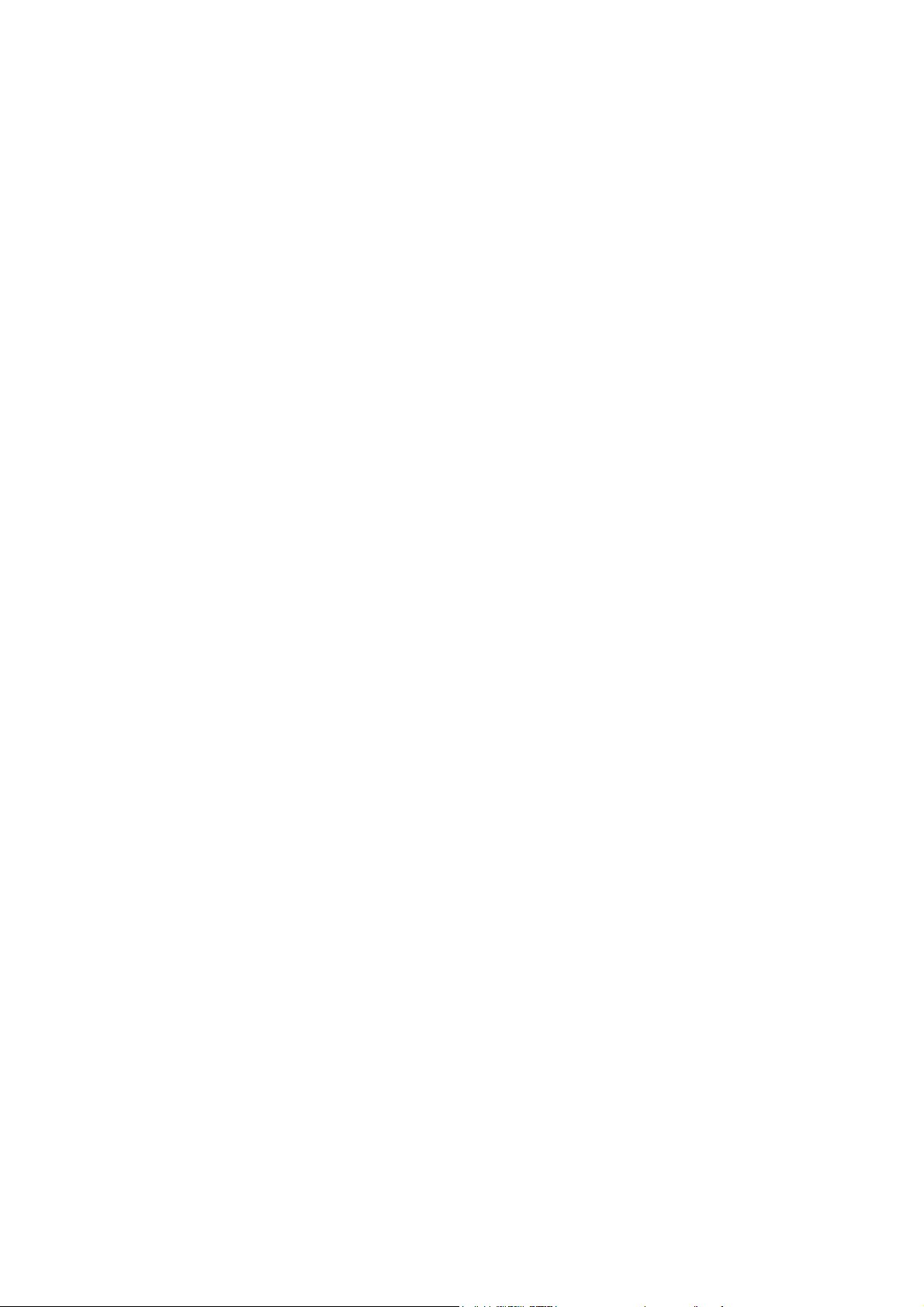
2
KAZALO
KAJ JE NADGRADNI P AKET ZA LASERSKO GRAVIRANJE? .................... 3
1. NAPOTKI ZA SESTAVLJANJE MEHANSKIH DELOV ............................... 3
2. NAPOTKI ZA POVEZAVO KABLOV IN NADGRADNJO PROGRAMSKE
OPREME .......................................................................................................... 4
3. NAMESTITEV PROGRAMSKE OPREME ZA UPRAVLJANJE “BENBOX“
.......................................................................................................................... 5
4. PREDSTAVITEV FUNKCIJ “BENBOX-a“ ................................................... 6
5. VZORČNI PROGRAMI IN PRIPOROČILA ZA NASTAVITVE “BENBOX-a“
.......................................................................................................................... 7
VARNOSTNI NAPOTKI .................................................................................. 11
GARANCIJSKI LIST .......................................................................................12
Page 3
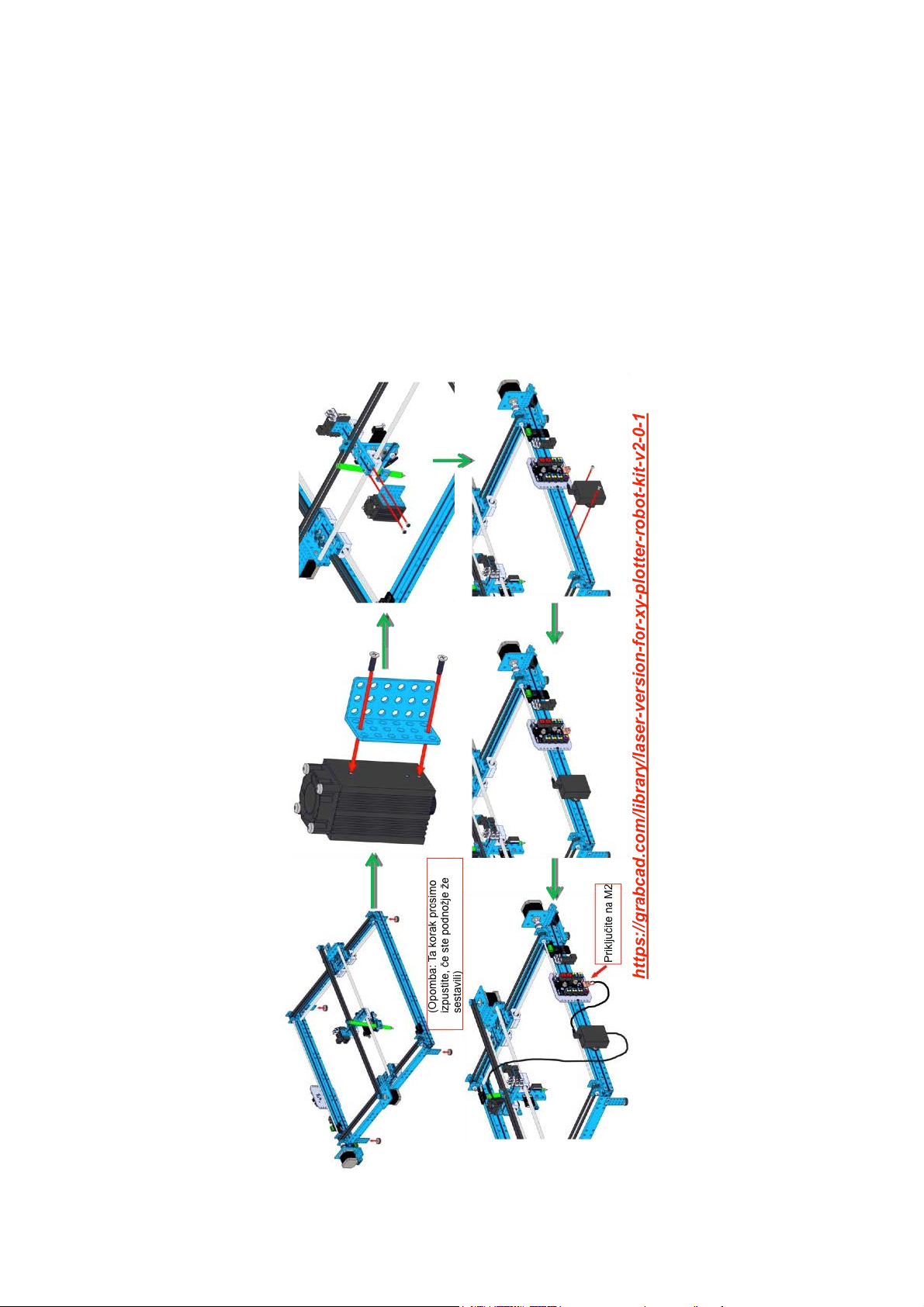
3
KAJ JE NADGRADNI PAKET ZA LASERSKO GRAVIRANJE?
Nadgradni paket za lasersko graviranje je primeren za robota XY Plotter Robot
Kit V2.0, da le-ta lahko gravira z laserjem. Za polprevodniški laser uporablja
405nm modro-vijolični laser. Največja delovna površina je 300 mm x 350 mm,
natančnost gravure pa je lahko 0,1 mm. Kot material za graviranje/rezanje vam
priporočamo leseno ploščo, barvni papirni karton, temen, neprozoren akril in
podobno.
1. NAPOTKI ZA SESTAVLJANJE MEHANSKIH DELOV
Page 4

4
2. NAPOTKI ZA POVEZAVO KABLOV IN NADGRADNJO PROGRAMSKE OPREME
Prosimo najprej s kabli povežite elektronske dele (glejte spodnjo sliko).
Matično ploščo (na primer “Me baseboard“) preko USB kabla povežite z
računalnikom in odprite prenešene dokumente (Prenos s spletnega
mesta: http://learn.makeblock.cc/laserxy2/).
1. Posodobite ustrezno programsko opremo glede na vrsto matične plošče in
v admin načinu zaženite “flush_firmware_for_makeblock_en.exe“.
Opomba: kako prepoz nati v rsto matične plošče? Model poiščite na zadnji strani
matične plošče (Na primer: mi v teh navodilih uporabljamo “Me Baseboard
V1.0“).
Page 5

5
2. Kliknite na gumb “Refr esh“ (osvež i), izberi te številk o za “port“ in pr ogramsko
opremo posodobite glede na vrsto matične plošče. (Na tem mestu kot primer
uporabljamo “Me Baseboard“, ki ima enako funkcijo kot “Leonardo“ in
kliknemo na “Leonardo flush firmware“.)
3. NAMESTITEV PROGRAMSKE OPREME ZA UPRAVLJANJE “BENBOX“
Kot je prikazano spodaj, na mestite nadzorno programsko opremo z a upravljanje
“Benbox“ – za namestitev in dokončanje sledite pojavnim oknom.
Page 6

6
4. PREDSTAVITEV FUNKCIJ “BENBOX-a“
1. GLAVNO PRIKAZNO OKNO V “BENBOX-U“
2. SPECIFIKACIJE LASERSKE KONFIGURACIJE
Intenzivnost: razpon moči laserja (0~255), na splošno je privzeta vrednost 255.
Hitrost (mm/min): stopenjsko hitrostno območje (0~3000)
(Opomba: svetujemo vam uporabo višje hitrosti, če uporabljate raster in nižjo
hitrost če uporabljate vektor.)
Čas (ms): čas graviranja naprave
(Višja je vrednost, daljši čas graviranja vsakega koraka i n gl oblje b o g rav irano. )
Korak: Nastavitev natančnosti graviranja
(Višja je vrednost, bolj grobo bo slika gravirana.)
3. PREDSTAVITEV GLAVNEGA PRIKAZNEGA OKNA “BENBOX“
(Odpri, Anti-barve, Obrni, Stop, Okvir)
ODPRI (“open“): v celoti podpira raster (format: JPG, PNG, BMP) in vektor
(format: DXF).
ANTI-BARVE (“anti-color“): za graviranje negativnih učinkov lahko fotografije
postanejo “anti-barvne“.
OBRNI (“reverse“): zrcalna obdelava slik.
OKVIR (“frame away“): poiščite položaj graviranja slike.
PREDOGLED (“preview area“): med postopkom graviranja lahko preverite
status slike. Za merjenje slik lahk o uporabite koles ca. Z levim kli kom na poljubni
položaj na sliki lahko poiščete začetek graviranj a. Privz eti začetek graviranja se
nahaja v zgornjem levem kotu. Strojni začetek graviranja bo na mestu, kjer se
laser ustavi ko vključite matično ploščo. Če položaja graviranja ne spremenite,
bo strojni začetek graviranja enak kot je začetek graviranja.
Page 7

7
4. PREDSTAVITEV FUNKCIJE TISKANJA/GRAVIR AN JA
1) Obstajata dva načina izreza: “Scan By Line“ in “Scan By Z-shaped“. V
katerem koli načinu izreza sta na voljo neprekinjen in prekinjen način
skeniranja.
2) Funkcija vektorskega orisa zagotavlja dva linijska sloga: “Polyline“ in
“Curve“. Oba podpirata formata BMP in DXF.
5. VZORČNI PROGRAMI IN PRIPOROČILA ZA NASTAVITVE
“BENBOX-a“
1. VZOREC 1 – GRAVIRANJE MAKEBLOCK LOGOTIPA NA VEKTORSKI
OSNOVI
Opomba: prosimo zagotovite, da sta pred začetkom graviranja pravilno
izvedena kabelski priklop in nastavitve programske opreme. Vklopite “Benbox“
in nastavitve prilagodite tako, da lahko tudi najmanjša točka pade na les.
1) Priključite serijski “port“ in nastavite konfiguracije kot je prikazano na spodnji
sliki.
2) Odprite datoteko Logo.bmp, kot je prikazano na levi sliki.
Page 8

8
Nižja hitrost – večja natančnost
Višja hitrost – manjša natančnost
3) Namestite les, kamor želite gravirati in za linijski slog izberite “Outline“. Po
izbiri lokacije kliknite gumb “Print“ (tiskaj), izberite možnost “Curve“ in za
začetek graviranja kliknite kljukico .
4) Učinek graviranja je prikazan na spodnji sliki:
2. VZOREC 2 – GRAVIRANJE KONJA NA RASTER OSNOVI ALI
SKENIRANJE RISANEGA AVATARJA
1) Priključite serijski “port“ in konfiguracijo nastavite kot prikazuje slika:
(Opomba: večja je velikost grafike ali več slikovnih točk ima, dlje časa bo
trajalo graviranje)
2) Odprite datoteko “Horse.bmp“, kot je prikazano spodaj.
Page 9

9
3) Namestite les, kamor želite gravirati in za način izreza izberite “Outline“.
Izberite možnost “Scan by Z-shaped“, izberite “Curve“ linijski slog in za
začetek graviranja kliknite kljukico .
4) Učinek graviranja
3. VZOREC 3 – GRAVIRANJE NA VEKTORSKI OSNOVI – GRAVIRANJE
RIBE
1) Nastavite konfiguracijo na vektorski osnovi, kot je prikazano spodaj.
2) Odprite datoteko “Fish.dxf“, ki je v vzorčnem katalogu. Poglejte sliko z učinki.
(Opomba: DXF predogled ne omogoča približevanja.)
3) Namestite les in izberite “Outline“ (način izreza) in “Scan by Line“ (linijski
slog). Nadaljujte s pritiskom na gumb “Print“, izberite “Outline“ (način izreza)
Page 10

10
in “Curve“ (linijski slog). Ko izberete vse nastavitve, kliknite na kljukico in
graviranje se začne.
4) Učinek graviranja je prikazan spodaj
4. VEČ VZORCEV GRAVIRANJA
Page 11

11
VARNOSTNI NAPOTKI
• Napravo lahko uporabljajo otroci, starejši od 8 let, in osebe z zmanjšanimi
fizičnimi, senzoričnimi ali umskimi sposobnostmi ali s premalo izkušenj in
znanja, če jih pri uporabi nadzira oseba, ki je zadolžena za njihovo varnost,
ali so prejele navodila za varno uporabo in razumejo z njimi povezane
nevarnosti.
• Naprava in njena priključna vrvica ne smeta biti na dosegu otrok, mlajših od
8 let.
• Čiščenja in vzdrževanja naprave ne smejo izvajati otroci, razen če so starejši
od 8 let in pod nadzorom.
Page 12

12
Conrad Electronic d.o.o. k.d.
Ljubljanska c. 66, 1290
Grosuplje
Fax: 01/78 11 250, Tel: 01/78 1 1
www.conrad.si, info@conrad.si
GARANCIJSKI LIST
Izdelek: Nadgradni paket robota za lasersko graviranje Makeblock XY
Plotter Robot Kit V2.0
Kat. št.: 14 56 525
Garancijska izjava:
Proizvajalec jamči za kakovost oziroma brezhibno delovanje v garancijskem
roku, ki začne teči z izročitvijo blaga potrošniku. Garancija velja na območju
Republike Slovenije. Garancija za izdelek je 1 leto.
Izdelek, ki bo poslan v reklamacijo, vam bomo najkasneje v skupnem roku 45
dni vrnili poprav ljeneg a ali ga z amenjali z enaki m novim in brez hibnim iz delkom.
Okvare zaradi neupoštevanja priloženih navodil, nepravilne uporabe,
malomarnega ravnanja z izdelkom in mehanske poškodbe so izvzete iz
garancijskih pogojev. Garancija ne izključuje pravic potrošnika, ki izhajajo iz
odgovornosti prodajalca za napake na blagu.
Vzdrževanje, nad omestne dele i n priklop ne apar ate proi zv ajalec z agotavlj a še 3
leta po preteku garancije.
Servisiranje izvaja proizvajalec sam na sedežu firme CONRAD ELECTRONIC
SE, Klaus-Conrad-Strasse 1, Nemčija.
Pokvarjen izdelek pošljete na naslov: Conrad Electronic d.o.o. k.d., Ljubljanska
cesta 66, 1290 Grosuplj e, skup aj z izpolnjenim garancijskim listom.
Prodajalec:
___________________________________________________________
Datum izročitve blaga in žig prodajalca:
________________
Garancija velja od dneva izročitve izdelka, kar kupec dokaže s priloženim,
pravilno izpolnjenim garancijskim listom.
248
